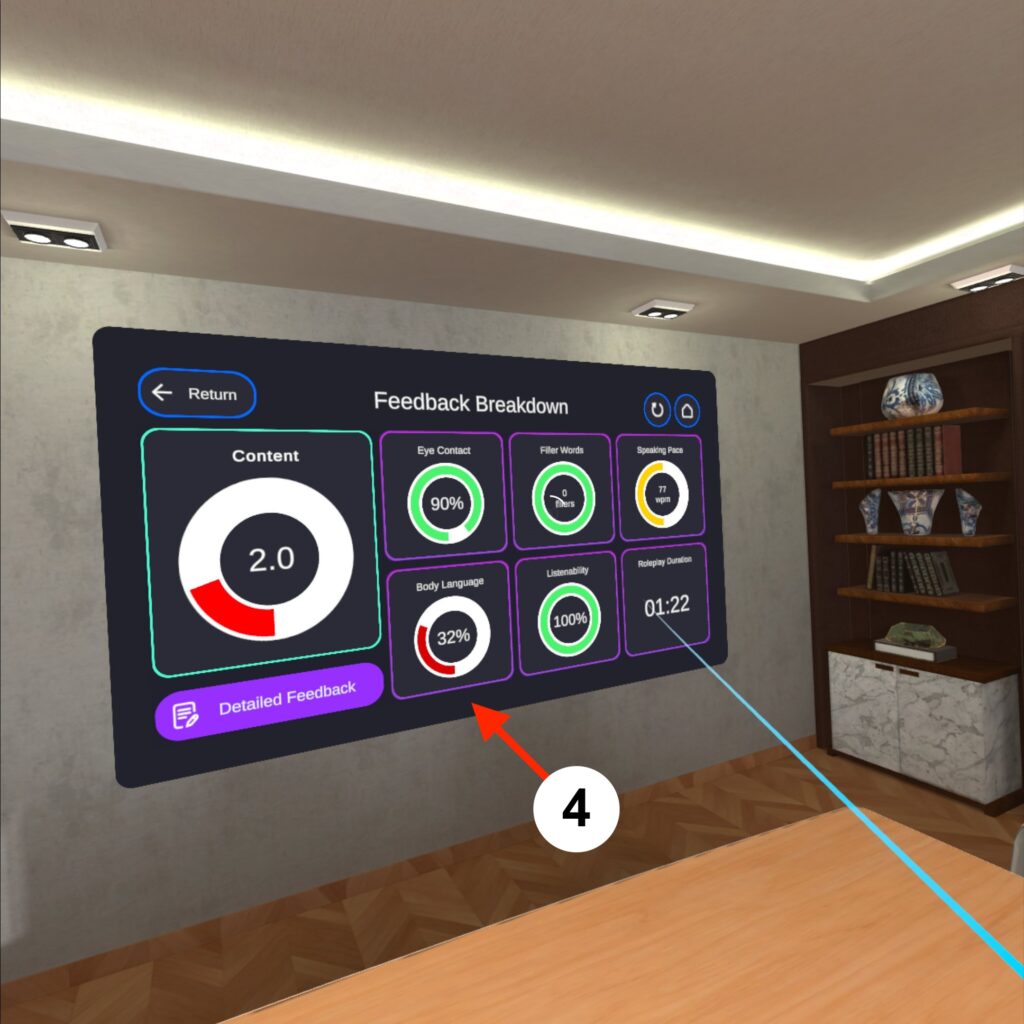Välj rollspels scenario
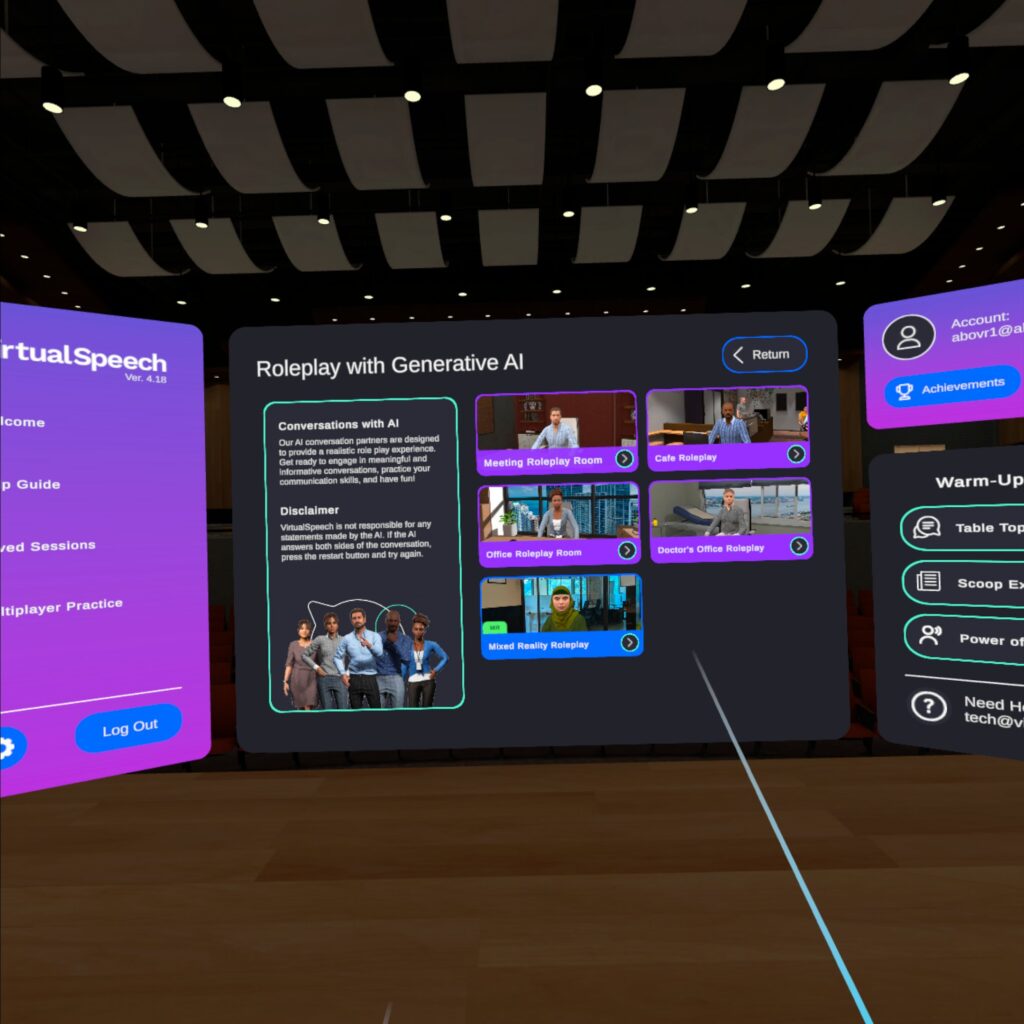
Välj ditt rollspels scenario, det finns följande alternativ som inkluderar flera olika specifika sessioner:
1. Meeting Roleplay Room
2. Cafe Roleplay
3. Office Roleplay Room
4. Doctor’s Office Roleplay
5. Mixed Reality Roleplay (avatarerna placeras i den fysiska omgivningen)
Starta en session
1. Peka-och-klicka (med trigger-knappen på handkontrollen) för att välja önskat scenario
1. Välj rollspel
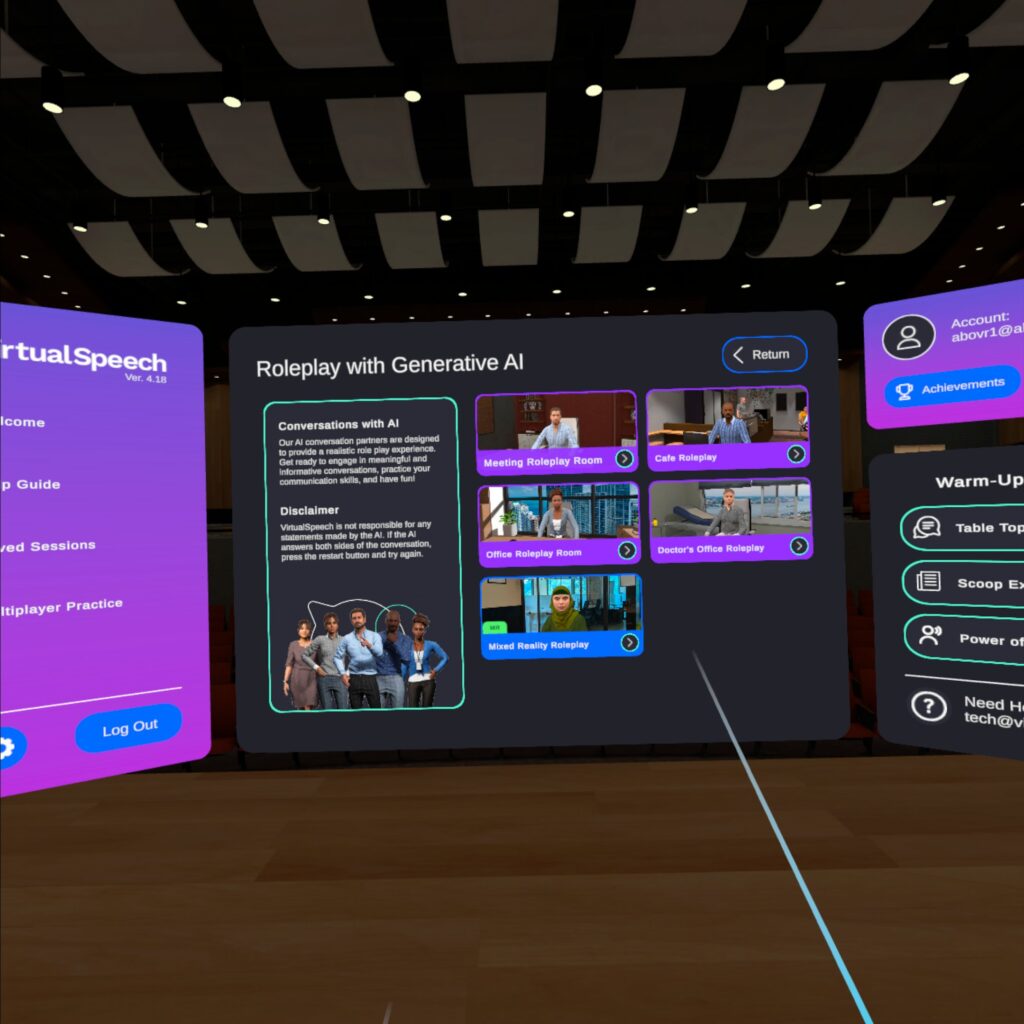
2. När du har valt ett scenario, klicka på “Start“
2. Starta rollspelet (scenariot)
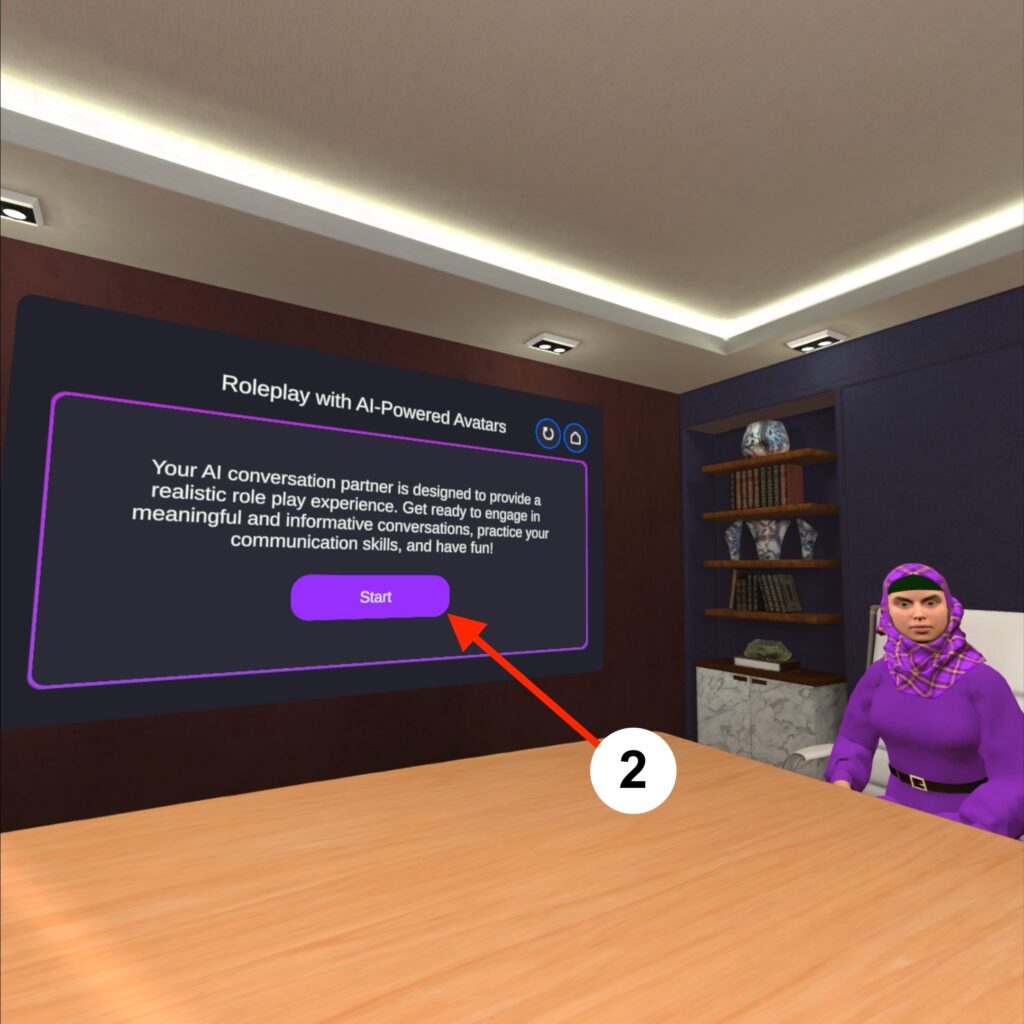
3. Ange ditt namn, skriv på det virtuella tangentbordet och välj “Enter” när du är klar
3. Ange ditt namn
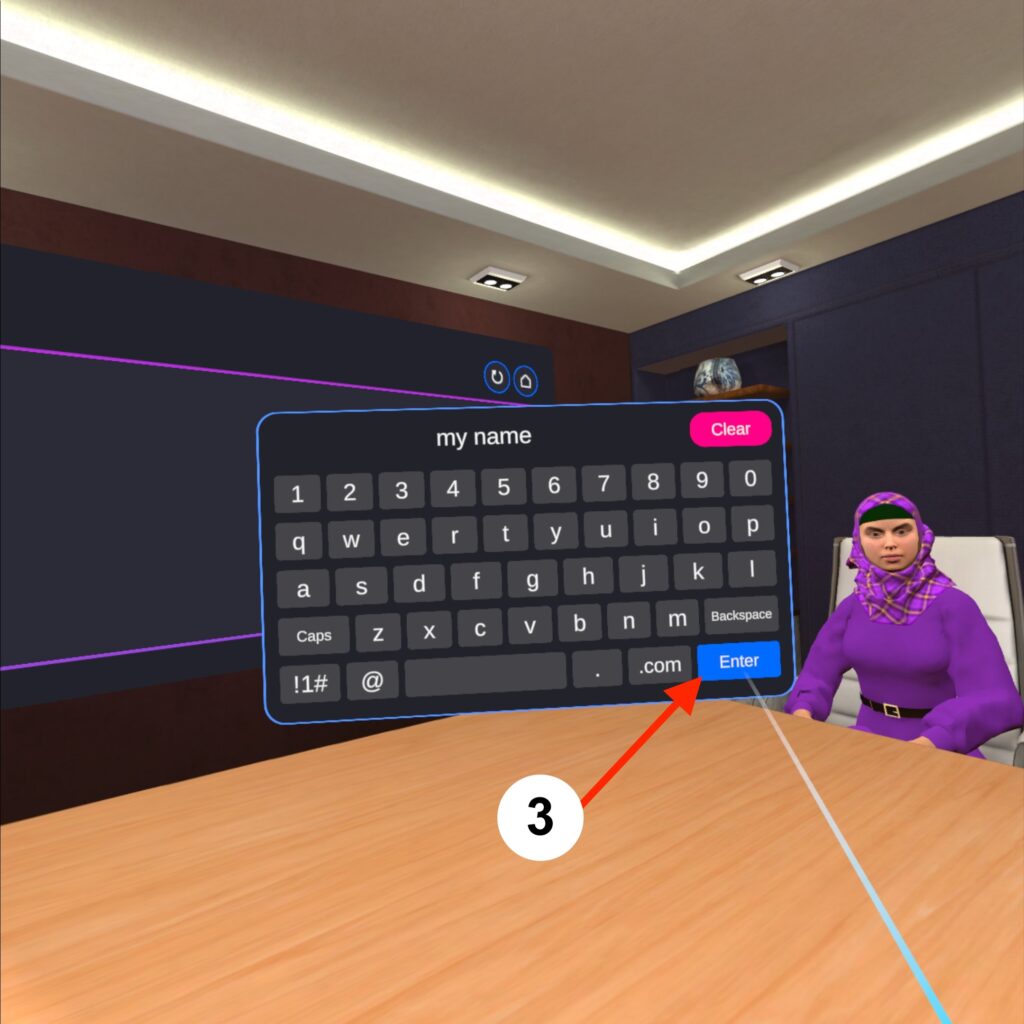
4. Välj hur du vill skicka in din konversation. Välj “Manual” om du vill skicka in manuellt varje gång när du pratat färdigt. Välj “Auto” så kommer avataren att svara automatiskt efter 3 sekunder av tystnad. Välj “Manuell” om det är mycket ljud i din omgivning.
4. Välj svarstyp
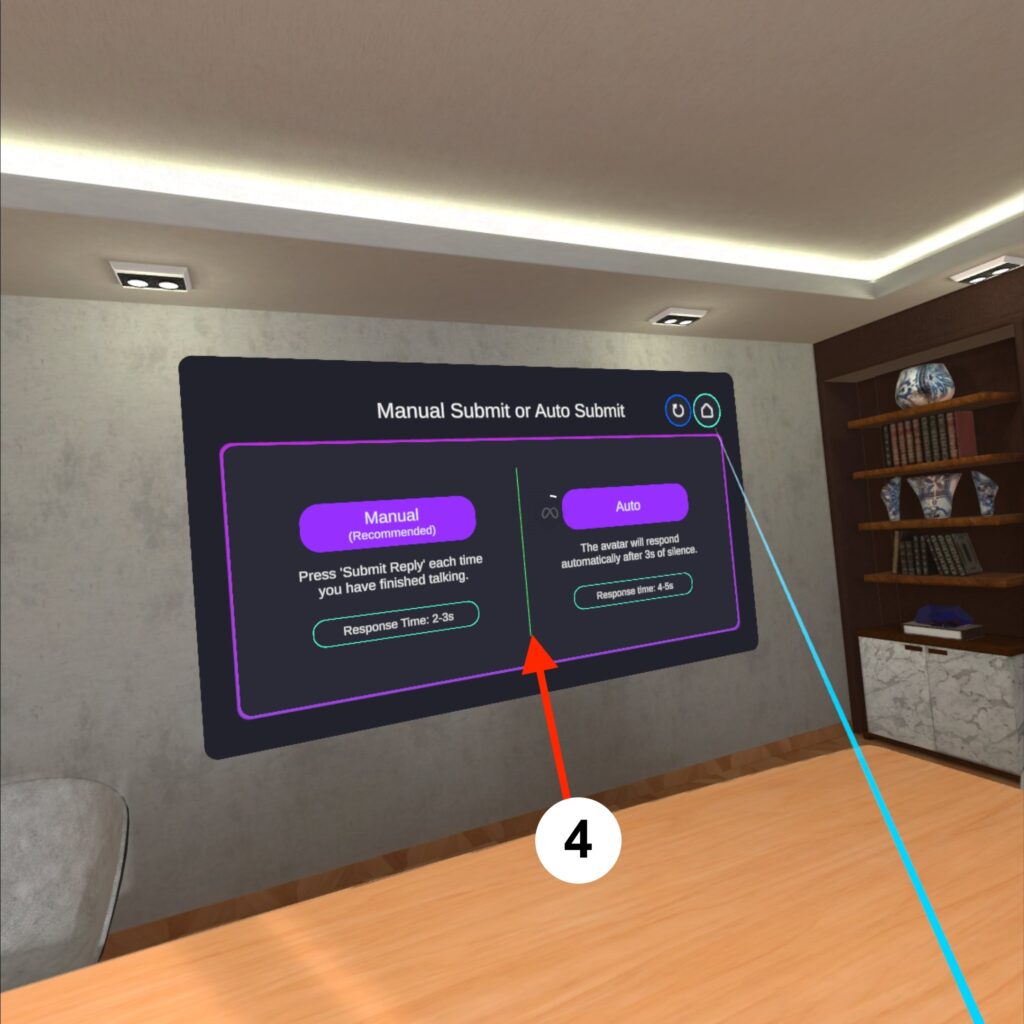
5. Konfigurera din session, klicka “Options“, uppe i rutans vänstra hörn
5. Anpassa din session
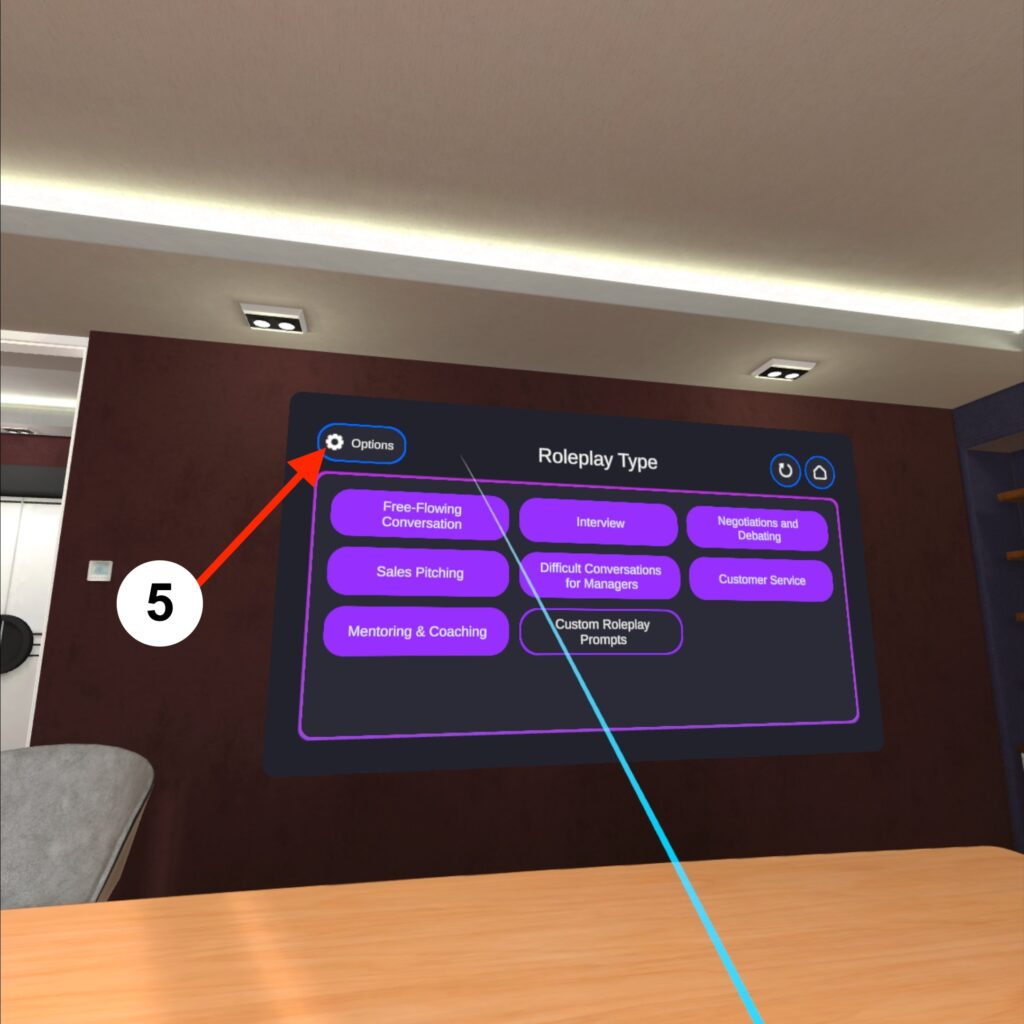
6. Här kan du ändra ditt namn samt konfigurera utseendet AI-avataren och sessions språk, svårighetsgrad och språknivån (A1/A2), (B1/B2), (C1/C2). Klicka “Return” när du är klar.
6. Anpassa namn, input och avatar
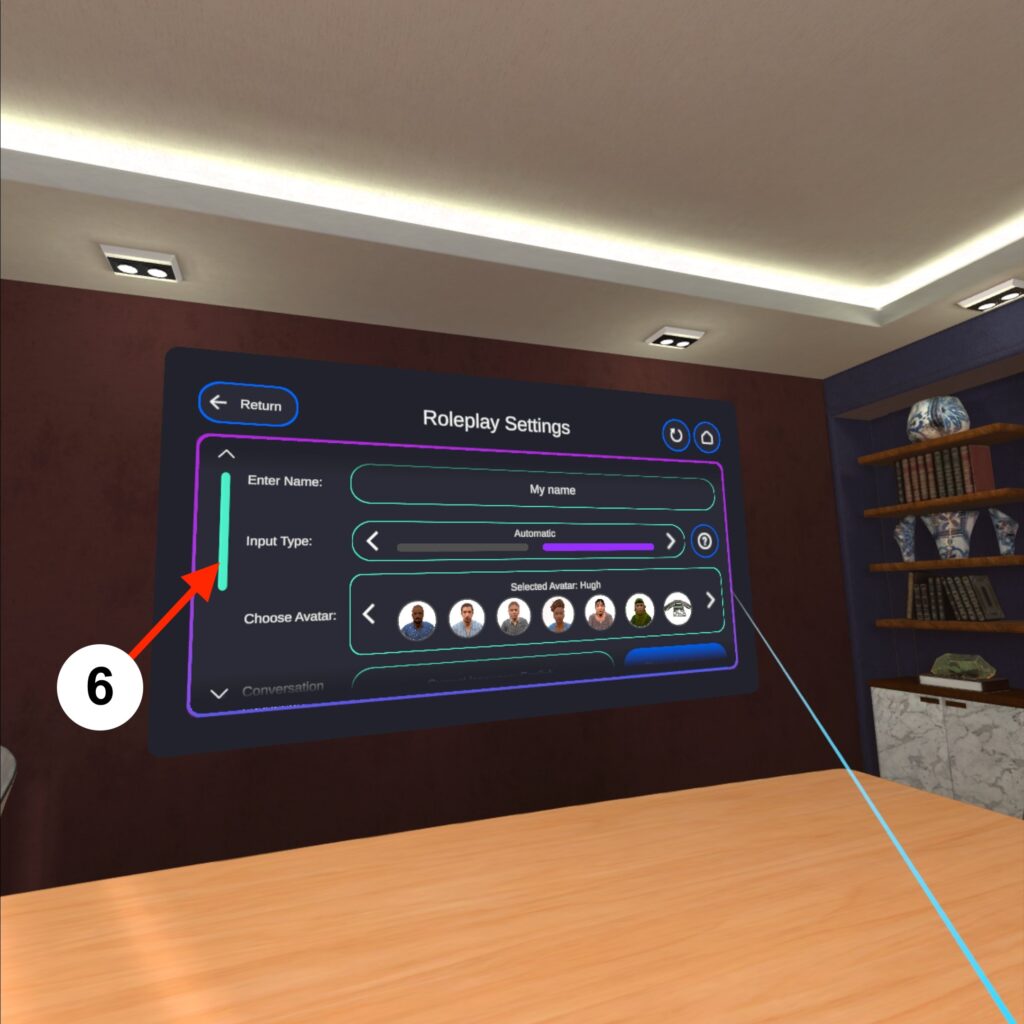
6. Här kan du ändra ditt namn samt konfigurera utseendet AI-avataren och sessions språk, svårighetsgrad och språknivån (A1/A2), (B1/B2), (C1/C2). Klicka “Return” när du är klar.
6. Välj språk, svårighet och nivå
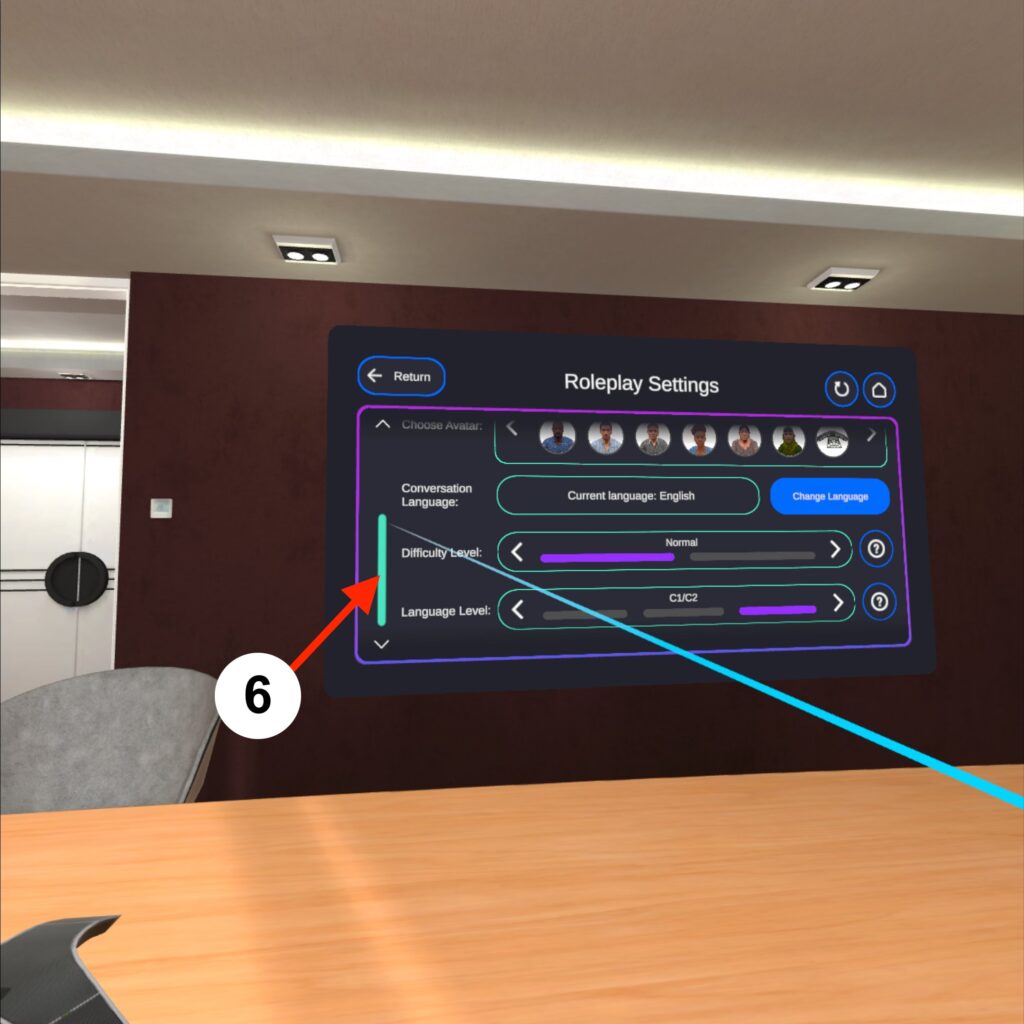
7. Välj valfritt rollspel och följ guiden som hjälper dig anpassa rollspelet.
7. Välj typ av rollspel
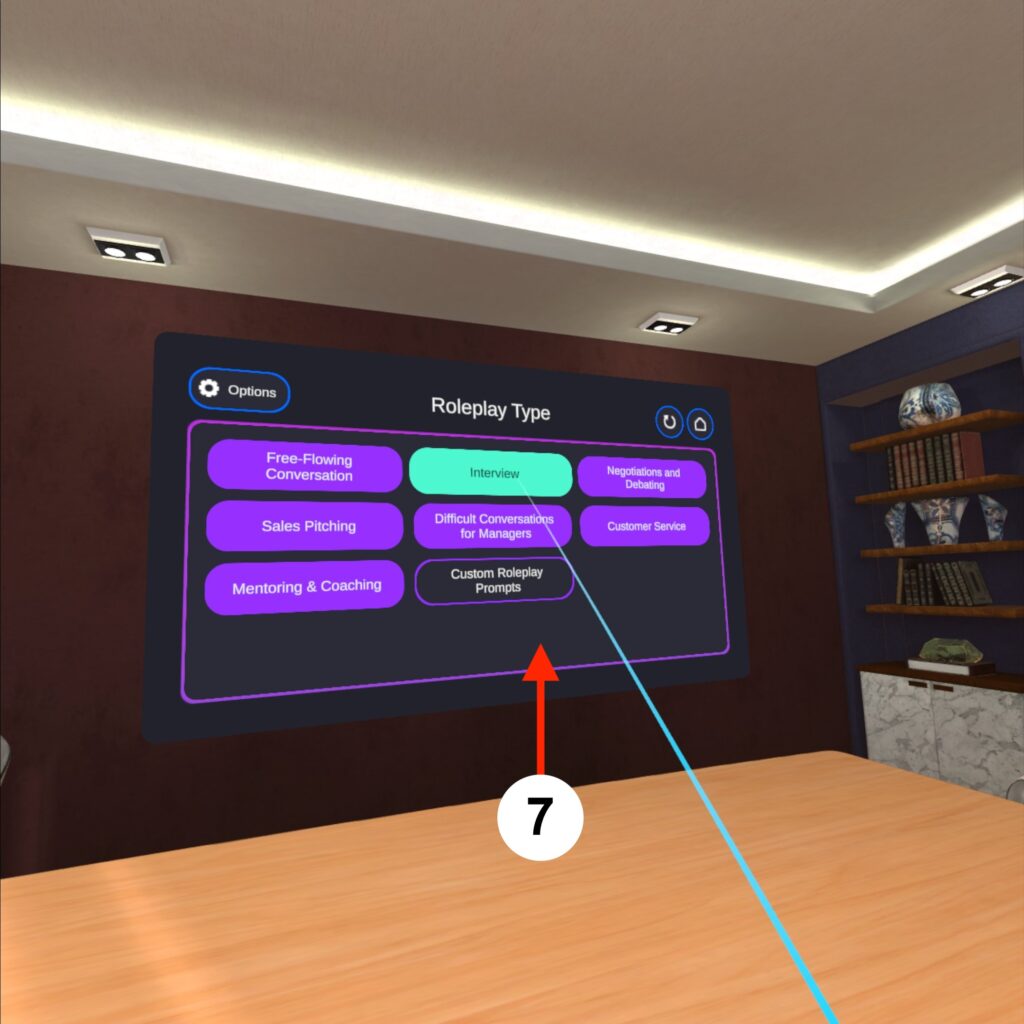
8. Klicka “Start” när du vill inleda din konversation med AI-avataren.
8. Starta rollspelet
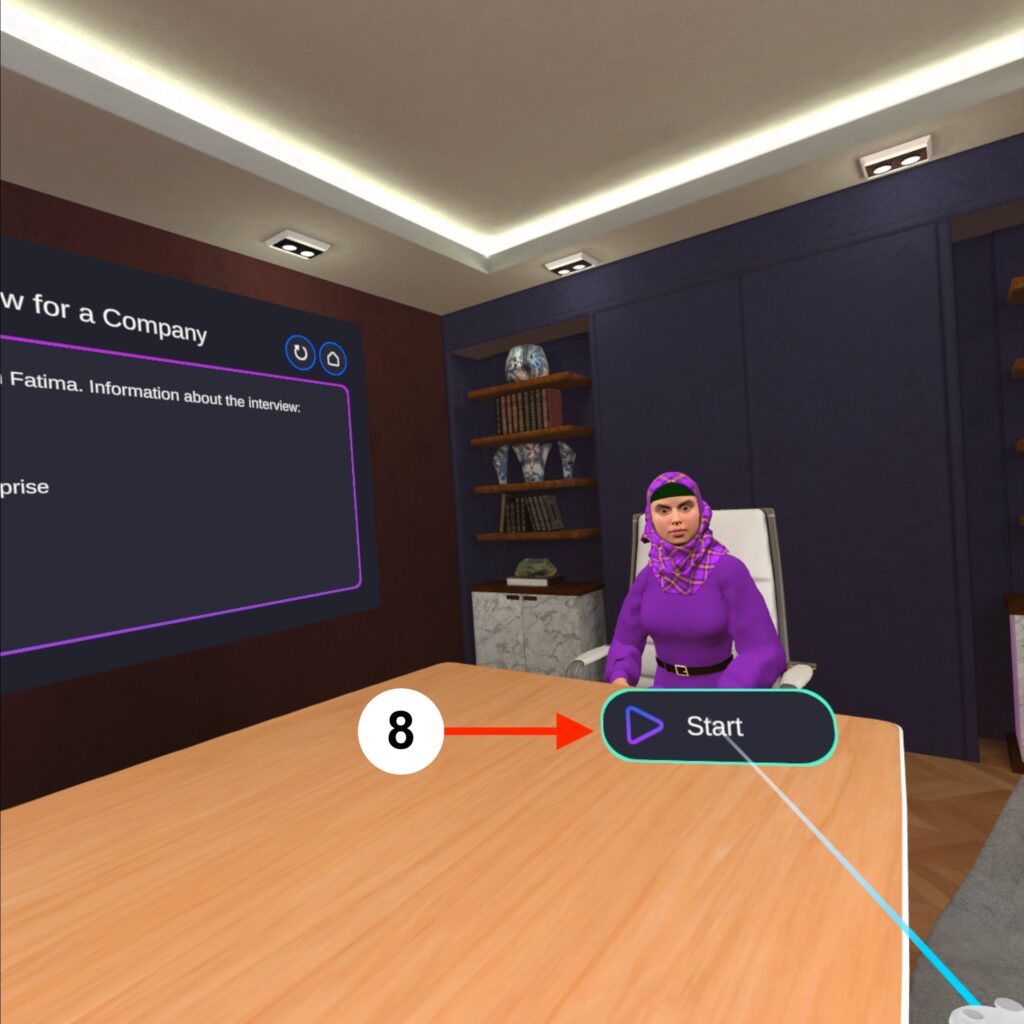
Under sessionen
1. Om du har valt att manuellt skicka in ditt svar, klicka “Submit Reply” när du har pratat färdigt.
2. Om du är osäker eller vill ha tips på hur du kan strukturera ditt svar, klicka “Suggested Respons” på tavlan.
3. Klicka “Return” och fortsätt din konversation.
1. Skicka in ditt svar
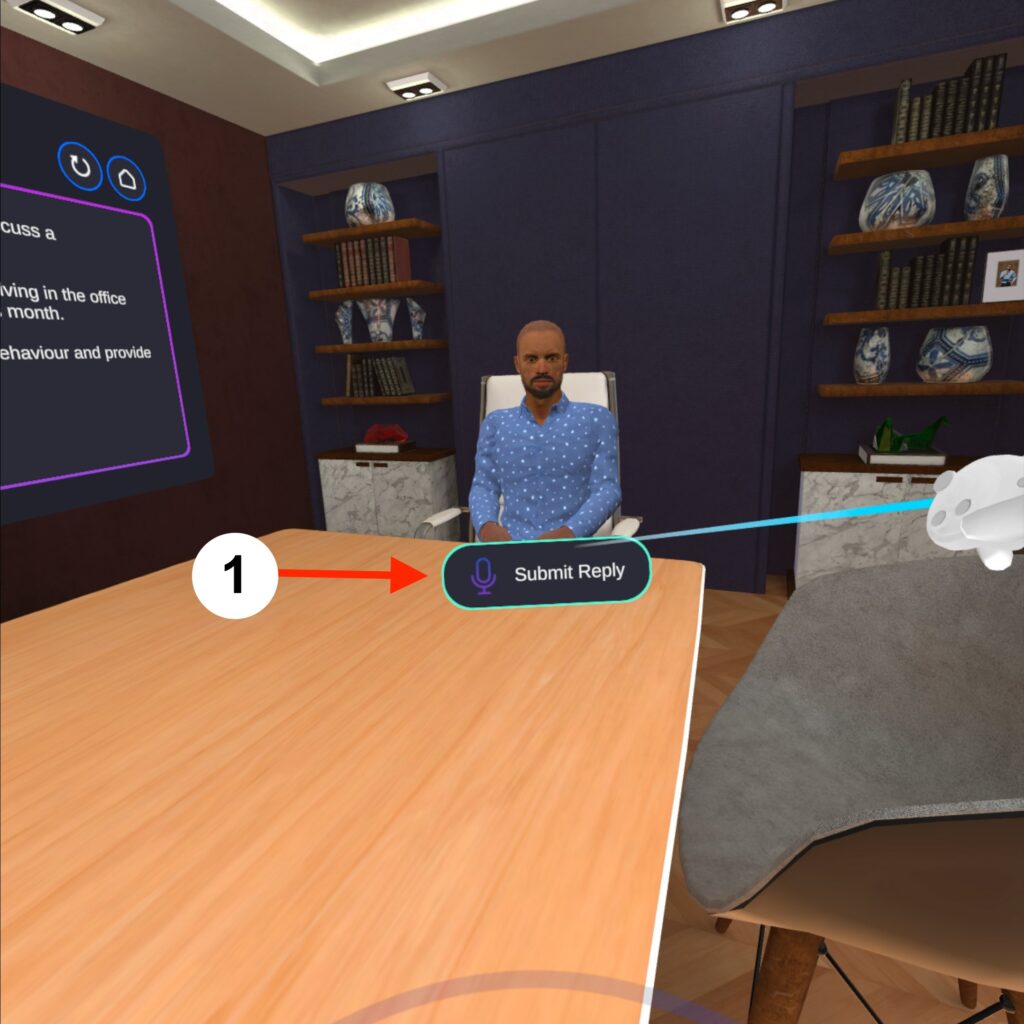
2. Tips på hur du kan svara
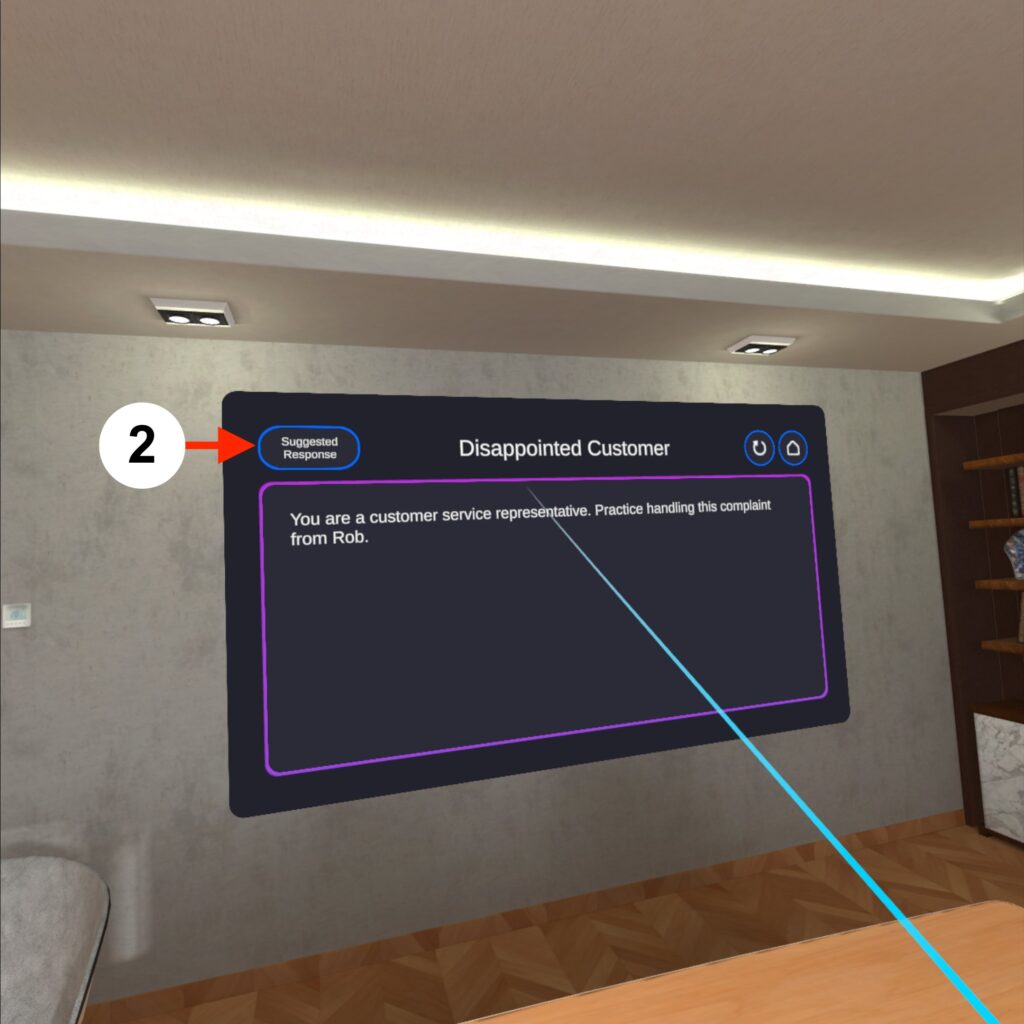
3. Fortsätta konversationen
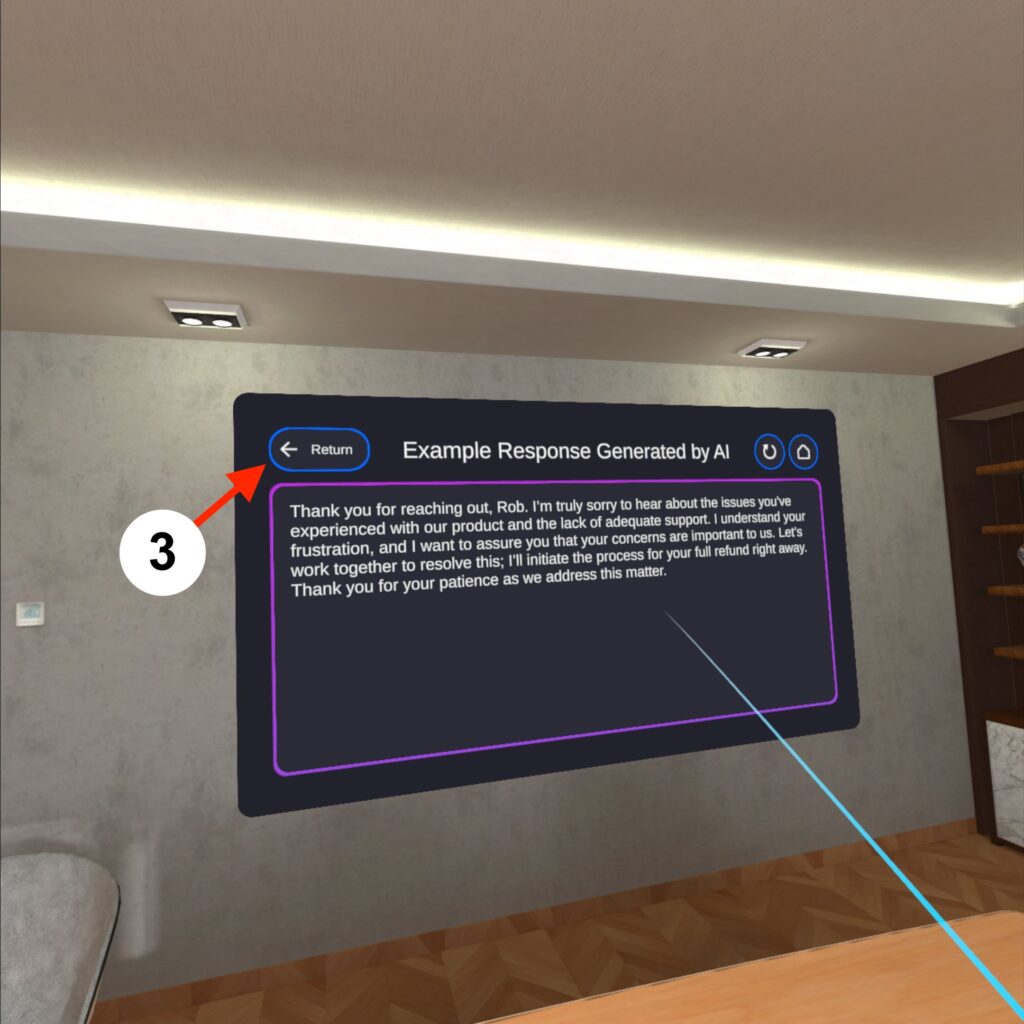
Efter sessionen
1. Klicka på “End” när du är klar med konversationen, om du vill avsluta konversationen i förtid, kan berätta för avataren att du vill avsluta.
2. Feedbacken genereras, och du kan välja att få en mera detaljerad analys
3. Välj “Save/Upload” om du vill spara ditt resultat och hämta ner det till datorn.
4. Här kan du granska din betygsättning och få mera detaljerad feedback. Klicka “Return” när du vill återgå till föregående skärm.
1. Avsluta konversationen
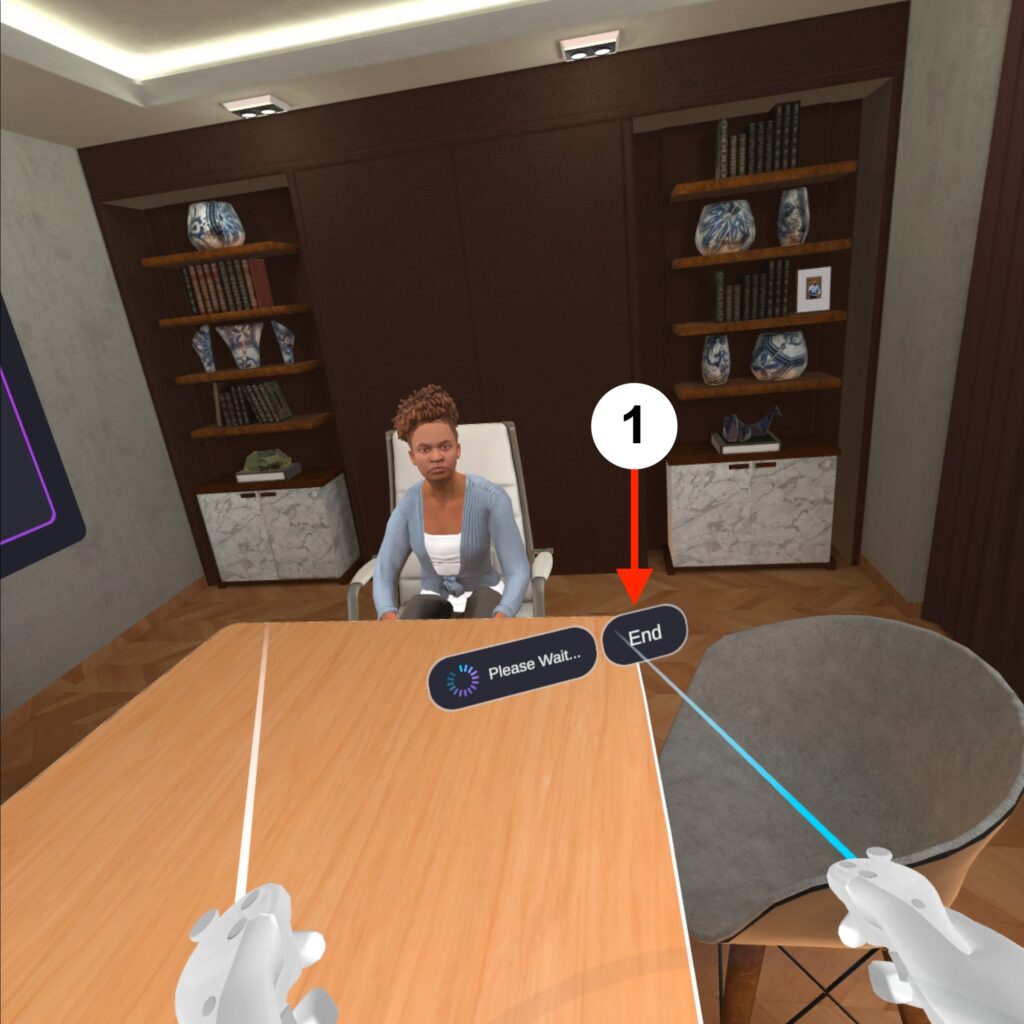
2-3. Se feedback och spara den
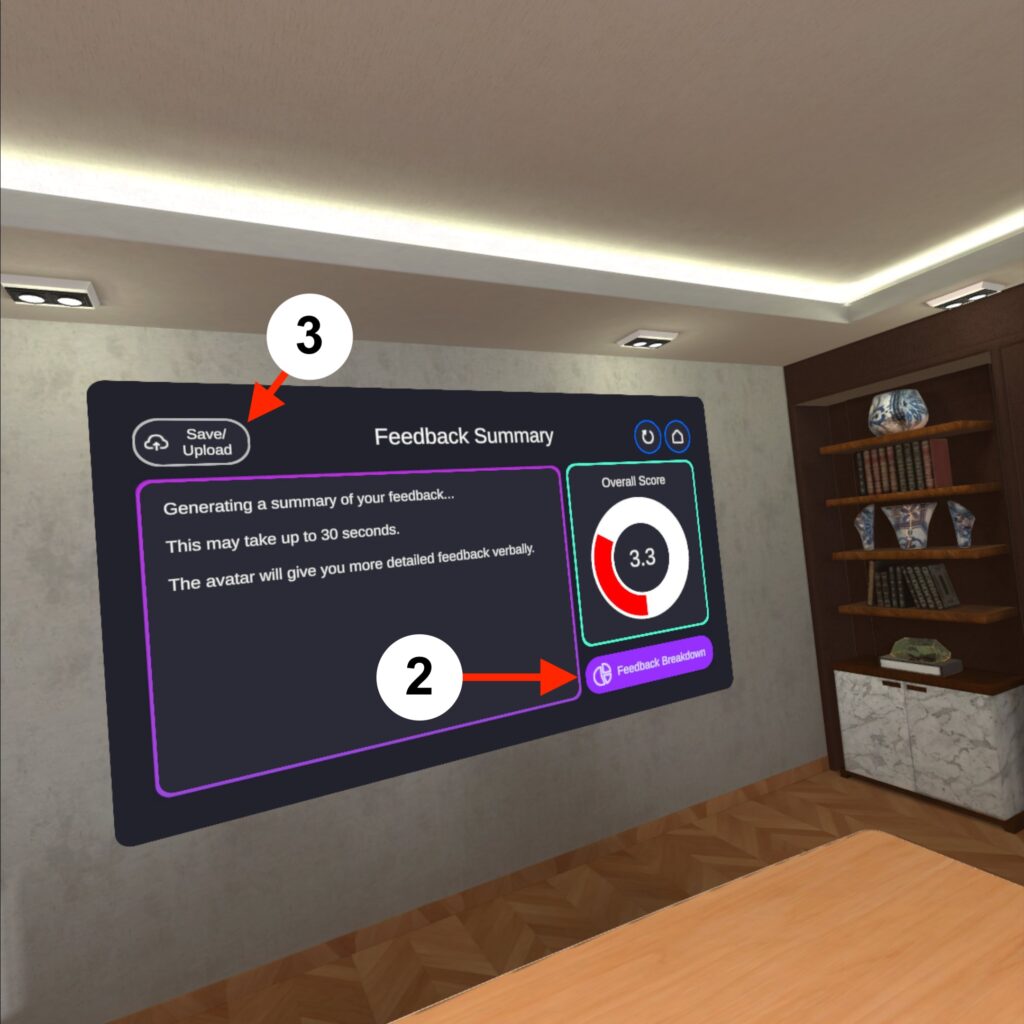
3. Detaljerad feedback